ສາລະບານ
ທຸກໆມື້, ແມ່ແລະພໍ່ທີ່ມີຄວາມພູມໃຈ, YouTubers, ແລະຜູ້ສ້າງຮູບເງົາ Hollywood ກໍາລັງສ້າງຮູບເງົາສັ້ນແລະຍາວ, ໂງ່ແລະຈິງຈັງ, ງົບປະມານຕ່ໍາແລະສະຕູດິໂອທີ່ໄດ້ຮັບທຶນໃນ Macs ຂອງເຂົາເຈົ້າ. ເຈົ້າສາມາດຄືກັນ.
ມັນບໍ່ສຳຄັນວ່າເຈົ້າມີປະສົບການຫຼາຍປານໃດກັບການແກ້ໄຂວິດີໂອ. ພວກເຮົາທຸກຄົນເລີ່ມຕົ້ນຢູ່ບ່ອນໃດບ່ອນຫນຶ່ງ, ແລະບໍ່ວ່າທ່ານຈະເປັນຄົນໃຫມ່ໃນເລື່ອງນີ້ຫຼືມີການແກ້ໄຂສອງສາມປີພາຍໃຕ້ສາຍແອວຂອງທ່ານ, ມີຊອບແວທີ່ເຫມາະສົມສໍາລັບທ່ານ.

ແລະ ມັນບໍ່ສໍາຄັນວ່າເປັນຫຍັງເຈົ້າຕ້ອງການສ້າງຮູບເງົາຄືກັນ. ບາງທີມັນອາດຈະເປັນການແບ່ງປັນເລື່ອງລາວກັບຫມູ່ເພື່ອນ, ຕິດຕາມໃນສື່ສັງຄົມ, ພຽງແຕ່ມີຄວາມຄິດສ້າງສັນ, ຫຼືເຈົ້າຝັນຢາກຊະນະລາງວັນ Oscar ສໍາລັບການແກ້ໄຂຮູບເງົາທີ່ດີທີ່ສຸດ. ບໍ່ວ່າຄວາມມັກຫຼືເປົ້າຫມາຍຂອງທ່ານ, ທ່ານສາມາດເຮັດໄດ້ໃນ Mac ຂອງທ່ານ.
ສະນັ້ນ, ໂດຍບໍ່ມີການກະຕືລືລົ້ນ, ຂ້າງລຸ່ມນີ້ທ່ານຈະໄດ້ຮັບການຄັດເລືອກສູງສຸດຂອງຂ້າພະເຈົ້າຂອງບັນນາທິການວິດີໂອ Mac ສໍາລັບຜູ້ເລີ່ມ, ຜູ້ໃຊ້ລະດັບປານກາງ, ແລະບັນນາທິການຂັ້ນສູງ. ແລະຂ້ອຍເພີ່ມບາງທາງເລືອກໃນບາງ niches ພິເສດເພີ່ມເຕີມເພາະວ່າມັນເປັນໂຄງການທີ່ດີທີ່ທ່ານຄວນຮູ້ກ່ຽວກັບ.
Key Takeaways
- ຖ້າທ່ານເປັນມືເລີ່ມຕົ້ນ, ເປີດ iMovie . ເຈົ້າເປັນເຈົ້າຂອງມັນແລ້ວ.
- ຖ້າທ່ານພ້ອມສຳລັບຄຸນສົມບັດ ແລະ ຄວາມສັບສົນເພີ່ມເຕີມ, ໃຫ້ກວດເບິ່ງ HitFilm .
- ເມື່ອທ່ານພ້ອມສຳລັບສະໜາມ Pro, DaVinci Resolve ເປັນບັນນາທິການທີ່ດີທີ່ສຸດສໍາລັບ Mac. ແຕ່,
- Final Cut Pro ຈະເປັນທີ່ນິຍົມຂອງຫຼາຍໆທ່ານ, ໂດຍສະເພາະຖ້າທ່ານມາຈາກ iMovie.
- ສຸດທ້າຍ, ຖ້າຜົນກະທົບພິເສດແມ່ນຄວາມມັກຂອງເຈົ້າ, ເຈົ້າ. ຕ້ອງໄດ້ພະຍາຍາມ5. DaVinci Resolve (ບັນນາທິການມືອາຊີບທີ່ດີທີ່ສຸດ)
- ລາຄາ: ຟຣີ / $295.00
- ຂໍ້ດີ: ລາຄາ,<7 ເອັບເຟັກຂັ້ນສູງທີ່ດີ, ການຝຶກອົບຮົມທີ່ດີ
- ຂໍ້ເສຍ: ມັກ Mac ທີ່ມີປະສິດທິພາບ (ລາຄາແພງ)

DaVinci Resolve ເປັນຫນຶ່ງໃນໂຄງການແກ້ໄຂວິດີໂອທີ່ມີອໍານາດທີ່ສຸດທີ່ມີຢູ່. ແລະມັນບໍ່ເສຍຄ່າ. ດີ, ສະບັບຟຣີຂາດມືຂອງຄຸນນະສົມບັດແບບພິເສດທີ່ສຸດ. ແຕ່ເຖິງແມ່ນ "ສະຕູດິໂອ" ສະບັບ (ຈ່າຍ) ລາຄາ $295.00 ສໍາລັບໃບອະນຸຍາດຕະຫຼອດໄປ (ການຍົກລະດັບລວມ), ເຮັດໃຫ້ມັນລາຄາຖືກທີ່ສຸດຂອງບັນນາທິການວິດີໂອມືອາຊີບ.
ຢ່າງໃດກໍຕາມ, ຊອບແວນີ້ມາພ້ອມກັບເສັ້ນໂຄ້ງການຮຽນຮູ້ເລັກນ້ອຍ. ຖ້າຫາກວ່າທ່ານໃຫມ່ໃນການແກ້ໄຂວິດີໂອ, ທ່ານຈະຈໍາເປັນຕ້ອງໄດ້ກໍານົດເວລາຫລີກໄປທາງຫນຶ່ງບາງຄັ້ງ. ແຕ່ຖ້າທ່ານໄດ້ຢູ່ອ້ອມຕົວບັນນາທິການວິດີໂອສໍາລັບໄລຍະຫນຶ່ງແລະກຽມພ້ອມສໍາລັບການເພີ່ມເຕີມ, ທ່ານຈະຮັກຄວາມກວ້າງແລະຄວາມເລິກຂອງຄຸນນະສົມບັດ DaVinci Resolve ສະຫນອງ.
ຊອບແວທີ່ມີຊື່ສຽງສໍາລັບເຄື່ອງມື <7>Color Grading ແລະ Color Correction ຂອງຕົນ. ນີ້ແມ່ນເປັນສ່ວນໃຫຍ່ເນື່ອງຈາກ DaVinci Resolve ເລີ່ມຕົ້ນເປັນຄໍາຮ້ອງສະຫມັກການຈັດລໍາດັບສີ / ການແກ້ໄຂສະເພາະແລະພຽງແຕ່ຕໍ່ມາການເພີ່ມການແກ້ໄຂວິດີໂອ, ວິສະວະກໍາສຽງ, ແລະຟັງຊັນອື່ນໆທັງຫມົດທີ່ມັນມີໃນມື້ນີ້.
DaVinci Resolve ໂດດເດັ່ນຢ່າງແທ້ຈິງໃນບັນດາທັງຫມົດ. ໂຄງການແກ້ໄຂເປັນມືອາຊີບໃນເວລາທີ່ມັນມາກັບລັກສະນະທີ່ທັນສະໄຫມ. ຕົວຢ່າງ, ເວີຊັນຫຼ້າສຸດລວມມີ ການຕິດຕາມພື້ນຜິວ (ເຊັ່ນ: ການປ່ຽນສີຂອງທຸງໂບກ) ແລະ ແຜນທີ່ຄວາມເລິກ .(ນໍາໃຊ້ຜົນກະທົບທີ່ແຕກຕ່າງກັນກັບ foreground ແລະພື້ນຫລັງຂອງການສັກຢາ).
DaVinci Resolve ຍັງດີເລີດໃນການຮ່ວມມື. ບັນນາທິການຫຼາຍໆຄົນສາມາດເຮັດວຽກໃນໂຄງການດຽວກັນໃນເວລາຈິງຫຼືທ່ານແລະຜູ້ຊ່ຽວຊານອື່ນໆ (ເຊັ່ນ: ນັກສີ, ວິສະວະກອນສຽງ, ຫຼືນັກສະແດງຜົນກະທົບທາງສາຍຕາ) ທັງຫມົດສາມາດເຮັດວຽກຢູ່ໃນເສັ້ນເວລາດຽວກັນ, ໃນເວລາຈິງ.

(DaVinci Resolve Collaboration. ແຫຼ່ງຮູບ: Blackmagic Design)
Blackmagic Design, ບໍລິສັດທີ່ຢູ່ເບື້ອງຫຼັງ DaVinci Resolve, ໄດ້ພະຍາຍາມຢ່າງປະທັບໃຈທີ່ຈະຊ່ວຍໃຫ້ບັນນາທິການສາມາດນຳໃຊ້ຊອບແວຂອງເຂົາເຈົ້າໄດ້. ພວກເຂົາເຈົ້າມີວິດີໂອການສອນທີ່ດີ (ຍາວ) ຢູ່ໃນເວັບໄຊທ໌ການຝຶກອົບຮົມຂອງພວກເຂົາແລະພວກເຂົາສະເຫນີຫຼັກສູດການຝຶກອົບຮົມຕົວຈິງໃນການແກ້ໄຂ, ການແກ້ໄຂສີ, ວິສະວະກໍາສຽງ, ຜົນກະທົບທາງສາຍຕາ, ແລະອື່ນໆ.
ເຊັ່ນດຽວກັບຊອບແວຂອງພວກເຂົາ, Blackmagic Design ສະໜອງຫຼັກສູດເຫຼົ່ານີ້ໃຫ້ກັບທຸກຄົນຢູ່ທຸກບ່ອນໂດຍບໍ່ເສຍຄ່າໃຊ້ຈ່າຍໃດໆ. ສຸດທ້າຍ, ຫຼັງຈາກສໍາເລັດແຕ່ລະຫຼັກສູດ, ທ່ານມີທາງເລືອກທີ່ຈະສອບເສັງການຢັ້ງຢືນທີ່, ຖ້າທ່ານຜ່ານ, ອະນຸຍາດໃຫ້ທ່ານສາມາດລາຍຊື່ຕົວທ່ານເອງເປັນ DaVinci Resolve ບັນນາທິການ / colorist / ແລະອື່ນໆ.
(ໃນການສໍາພັດທີ່ດີ, CEO ຂອງ Blackmagic Design, Grant Petty, ເຊັນຊື່ສ່ວນບຸກຄົນແຕ່ລະຄົນແລະທຸກໆລາງວັນການຢັ້ງຢືນ DaVinci Resolve.)
6. Final Cut Pro ( ດີທີ່ສຸດສຳລັບບັນນາທິການມືອາຊີບທີ່ໃຫ້ຄຸນຄ່າຄວາມໝັ້ນຄົງຂອງລາຄາ)
- ລາຄາ: $299.99
- ຂໍ້ດີ: ໄວ, ໝັ້ນຄົງ, ແລະຂ້ອນຂ້າງງ່າຍທີ່ຈະ ໃຊ້
- ຂໍ້ເສຍ: ການຂາດເຄື່ອງມືຮ່ວມມືແລະຕະຫຼາດຂະຫນາດນ້ອຍກວ່າສໍາລັບວຽກທີ່ໄດ້ຮັບຄ່າຈ້າງ

Final Cut Pro ແມ່ນຕິດຢູ່ກັບ ( ຕົກລົງ, $5 ແພງກວ່າ ) DaVinci Resolve ສໍາລັບລາຄາຖືກທີ່ສຸດ ຂອງບັນດາໂຄງການແກ້ໄຂມືອາຊີບທີ່ສໍາຄັນ. ແລະ, Final Cut Pro ມີເສັ້ນໂຄ້ງການຮຽນຮູ້ທີ່ອ່ອນໂຍນທີ່ສຸດຂອງພວກເຂົາທັງຫມົດ.
ອີກສາມໂຄງການຕັດຕໍ່ແບບມືອາຊີບໃຊ້ລະບົບ “ຕິດຕາມ” ທີ່ວິດີໂອ, ສຽງ ແລະເອັບເຟັກຂອງເຈົ້າຖືກວາງຢູ່ເທິງສຸດຂອງແຕ່ລະເພງຂອງຕົນເອງ. ວິທີການທີ່ເປັນລະບົບຫຼາຍນີ້ເຮັດວຽກໄດ້ດີສໍາລັບໂຄງການທີ່ສັບສົນ, ແຕ່ມັນຮຽກຮ້ອງໃຫ້ມີການປະຕິບັດບາງຢ່າງ. ແລະຄວາມອົດທົນຫຼາຍຖ້າທ່ານຍັງຂ້ອນຂ້າງໃຫມ່ໃນການແກ້ໄຂ.
Final Cut Pro, ໃນທາງກົງກັນຂ້າມ, ໃຊ້ທາມລາຍ “ແມ່ເຫຼັກ” ດຽວກັນທີ່ iMovie ໃຊ້. ໃນວິທີການນີ້, ໃນເວລາທີ່ທ່ານລົບ clip ກໍານົດເວລາ "snaps" (ເຊັ່ນ: ແມ່ເຫຼັກ) ຮ່ວມກັນຄລິບທີ່ຍັງເຫຼືອເພື່ອລົບຊ່ອງຫວ່າງທີ່ປະໄວ້ໂດຍ clip ທີ່ທ່ານລຶບອອກ. ເຊັ່ນດຽວກັນ, ການລາກຄລິບໃໝ່ລະຫວ່າງສອງຄລິບທີ່ມີຢູ່ແລ້ວຈະຍູ້ພວກມັນອອກຈາກທາງເພື່ອເຮັດໃຫ້ມີພື້ນທີ່ພຽງພໍສຳລັບຄລິບໃໝ່ຂອງເຈົ້າ.
ວິທີການນີ້ມີຜູ້ສະໜັບສະໜຸນ ແລະ ຜູ້ທຳລາຍຂອງມັນ, ແຕ່ມີໜ້ອຍຄົນຄັດຄ້ານທັດສະນະທີ່ມັນເຮັດໃຫ້ການແກ້ໄຂການຮຽນຮູ້ງ່າຍຂຶ້ນ.
Final Cut Pro ຍັງມີປະໂຫຍດຈາກສ່ວນຕິດຕໍ່ທີ່ຂ້ອນຂ້າງບໍ່ສັບສົນ, ຊ່ວຍໃຫ້ທ່ານສຸມໃສ່ຜູ້ໃຊ້. ວຽກງານຫຼັກຂອງການແກ້ໄຂ. ແລະ, ຜູ້ໃຊ້ Mac ທີ່ໃຊ້ເວລາດົນນານຈະຊອກຫາການຄວບຄຸມ Final Cut Pro ແລະການຕັ້ງຄ່າທີ່ຄຸ້ນເຄີຍ, ເພີ່ມທະວີການໂຄ້ງການຮຽນຮູ້.
ການຫັນໄປສູ່ຄຸນສົມບັດ, Final Cut Pro ສະໜອງໃຫ້ທັງໝົດພື້ນຖານ, ແລະໃຫ້ພວກເຂົາດີ. ແລະໃນຂະນະທີ່ມັນສະຫນອງເຄື່ອງມືການຄຸ້ມຄອງສີທີ່ເຂັ້ມແຂງ, ການແກ້ໄຂຫຼາຍກ້ອງຖ່າຍຮູບ, ການຕິດຕາມວັດຖຸແລະຄຸນສົມບັດຂັ້ນສູງອື່ນໆ, ມັນໄດ້ໃຊ້ເວລາຫນຶ່ງນັບຕັ້ງແຕ່ສິ່ງທີ່ຫນ້າຕື່ນເຕັ້ນແທ້ໆໄດ້ຖືກເພີ່ມເຂົ້າໃນຊຸດຄຸນສົມບັດ.
ແຕ່, Final Cut Pro ແມ່ນໄວ. ມັນແລ່ນຄືກັບແຊ້ມໃນຫຼັກຊັບ M1 MacBook Air ໃນຂະນະທີ່ຄູ່ແຂ່ງຂອງຕົນປາຖະຫນາຮາດແວລາຄາແພງກວ່າ. ແລະ Final Cut Pro ມີຄວາມໝັ້ນຄົງຢ່າງມະຫັດສະຈັນ.
ການປະສົມປະສານຂອງຄວາມໄວ ແລະຄວາມໝັ້ນຄົງນີ້ເຮັດໃຫ້ການແກ້ໄຂໄວຂຶ້ນ ແລະສົ່ງເສີມຄວາມຄິດສ້າງສັນ. ເຖິງວ່າຈະມີຂໍ້ບົກຜ່ອງຂອງມັນ, ບັນນາທິການຈໍານວນຫຼາຍພຽງແຕ່ເພີດເພີນກັບການເຮັດວຽກໃນ Final Cut Pro. ເຊິ່ງອາດຈະເປັນສິ່ງທີ່ Apple ມີຢູ່ໃນໃຈ.
ຢ່າງໃດກໍຕາມ, Final Cut Pro ມີຄວາມອ່ອນແອຢ່າງເຫັນໄດ້ຊັດໃນເຄື່ອງມືຮ່ວມມືຂອງມັນ. ນັ້ນແມ່ນ, ມັນບໍ່ມີແທ້ໆ. ເບິ່ງຄືວ່າ Final Cut Pro ຖືກອອກແບບມາເພື່ອໃຫ້ໝາປ່າໂຕດຽວສາມາດແກ້ໄຂໄດ້ຢ່າງສະດວກສະບາຍ ແລະສ້າງສັນ, ແລະຈິດໃຈນັ້ນບໍ່ໜ້າຈະປ່ຽນແປງໄດ້.
7. Premiere Pro (ດີທີ່ສຸດສຳລັບຜູ້ທີ່ກຳລັງຊອກຫາວຽກໃນອຸດສາຫະກຳວິດີໂອ)
- ລາຄາ : $20.99 ຕໍ່ເດືອນ
- ຂໍ້ດີ : ຄຸນສົມບັດທີ່ດີ, ເຄື່ອງມືຮ່ວມມື, ສ່ວນແບ່ງຕະຫຼາດ
- ຂໍ້ເສຍ : ແພງ.
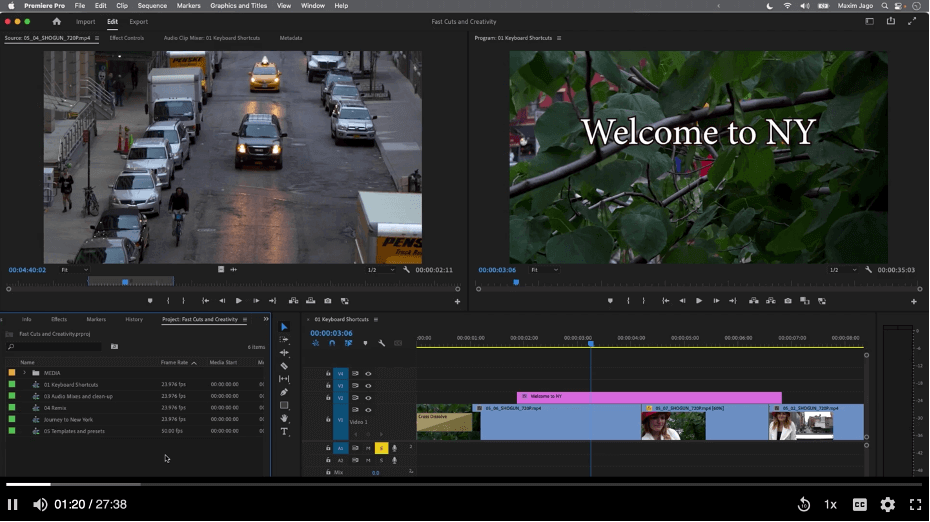
Adobe Premiere Pro ໄດ້ກາຍເປັນໂປຣແກຣມຕັດຕໍ່ວິດີໂອເລີ່ມຕົ້ນສຳລັບບໍລິສັດການຕະຫຼາດ, ບໍລິສັດຜະລິດວິດີໂອທາງການຄ້າ, ແລະແມ່ນແລ້ວ, ຮູບພາບເຄື່ອນໄຫວທີ່ສຳຄັນ. . ເສັ້ນທາງລຸ່ມ, ຖ້າຫາກວ່າທ່ານຕ້ອງການທີ່ຈະເຮັດວຽກເປັນບັນນາທິການວິດີໂອທ່ານຈະມີທາງເລືອກຫຼາຍສໍາລັບການເຮັດວຽກຖ້າຫາກວ່າທ່ານຮູ້ຈັກ Premiereໂປ.
ແລະສ່ວນແບ່ງຕະຫຼາດແມ່ນສົມຄວນ. Premiere Pro ແມ່ນ ໂຄງການທີ່ດີ. ມັນສະຫນອງຄຸນສົມບັດພື້ນຖານທັງຫມົດ, Adobe ກໍາລັງເພີ່ມຄຸນສົມບັດຂັ້ນສູງໃຫມ່ຢ່າງຕໍ່ເນື່ອງ, ແລະມີຊຸມຊົນທີ່ມີຊີວິດຊີວາຂອງຜູ້ໃຊ້ມືອາຊີບສ້າງ plugins ເພື່ອຂະຫຍາຍຜົນກະທົບແລະການເຮັດວຽກຂອງ Premiere.
ຈຸດແຂງອີກອັນໜຶ່ງ, ແລະເຫດຜົນຂອງຄວາມນິຍົມຂອງມັນກັບບໍລິສັດຜະລິດແມ່ນການເຊື່ອມໂຍງທີ່ງ່າຍກັບຊຸດໂປຼແກຼມທັງໝົດຂອງ Adobe ເຊັ່ນ Photoshop, Lightroom ແລະ Illustrator.
ໃນທີ່ສຸດ, Adobe ໄດ້ (ເຊັ່ນ: DaVinci Resolve) ຍອມຮັບຄວາມຕ້ອງການສໍາລັບການເຮັດວຽກຮ່ວມກັນຫຼາຍຂຶ້ນ, ບໍ່ດົນມານີ້ໄດ້ຊື້ບໍລິສັດ Frame.io , ເຊິ່ງເປັນຜູ້ນໍາໃນການສະຫນອງໂຄງສ້າງພື້ນຖານສໍາລັບບັນນາທິການວິດີໂອເພື່ອຮ່ວມມື. ງ່າຍຂຶ້ນ.
ແຕ່, ເຊັ່ນດຽວກັບ DaVinci Resolve, Premiere Pro ແມ່ນແຫຼ່ງຊັບພະຍາກອນ. ທ່ານສາມາດດໍາເນີນການມັນໃນ MacBook ຫຼັກຊັບ, ແຕ່ວ່າທ່ານຈະໄດ້ຮັບຄວາມລໍາຄານທີ່ໂຄງການຂອງທ່ານມີຂະຫນາດໃຫຍ່.
ແລະ Premiere Pro ມີລາຄາແພງ. $20.99 ຕໍ່ເດືອນມາເປັນ $251.88 ຕໍ່ປີ – ພຽງແຕ່ອາຍຂອງຄ່າໃຊ້ຈ່າຍຄັ້ງດຽວຂອງ DaVinci Resolve ແລະ Final Cut Pro. ແລະຖ້າທ່ານຕ້ອງການ Adobe After Effects (ທີ່ທ່ານໃຊ້ເພື່ອປັບແຕ່ງຜົນກະທົບ), ມັນມີລາຄາ ອັນອື່ນ $20.99 ຕໍ່ເດືອນ.
ດຽວນີ້, ທ່ານສາມາດມັດຊອບແວທັງໝົດຂອງ Adobe (ລວມທັງ Photoshop, After Effects, Audition (ສຳລັບວິສະວະກຳສຽງ) ແລະ... ທຸກຢ່າງທີ່ Adobe ເຮັດໄດ້) ໃນລາຄາ $54.99 ຕໍ່ເດືອນ. ແຕ່ນັ້ນແມ່ນ (gulp) $659.88 ຕໍ່ປີ.
ທ່ານສາມາດອ່ານການສາຍຮອບປະຖົມມະທັດສະບັບເຕັມຂອງພວກເຮົາໄດ້.ການທົບທວນຄືນ Pro ເພີ່ມເຕີມ.
8. Blender (ທີ່ດີທີ່ສຸດສໍາລັບຜົນກະທົບຂັ້ນສູງ ແລະການສ້າງແບບຈໍາລອງ)
- Price : Free
- Pros : ຂ້ອຍຂໍທ້າໃຫ້ເຈົ້າຊອກຫາເອັບເຟັກພິເສດທີ່ເຈົ້າບໍ່ສາມາດເຮັດໄດ້ໃນໂປຣແກຣມນີ້
- ຂໍ້ເສຍ : ບໍ່ແມ່ນຕົວຕັດຕໍ່ວິດີໂອຕົ້ນຕໍ

Blender ຈະເປັນສິ່ງລົບກວນໃຈ (ໃນທາງທີ່ດີ ແລະບໍ່ດີ) ຕໍ່ກັບທຸກຄົນທີ່ບໍ່ຄຸ້ນເຄີຍກັບເອັບເຟັກສາຍຕາ ແລະການສ້າງແບບຈໍາລອງການເຄື່ອນໄຫວ. ນັ້ນແມ່ນ, ສໍາລັບໃຜທີ່ບໍ່ຄຸ້ນເຄີຍກັບໂຄງການ Motion ຫຼື Adobe's After Effects .
ສະນັ້ນ ຢ່າຫຼອກລວງດ້ວຍຄວາມຈິງທີ່ວ່າ – ໃນຄຳເວົ້າຂອງຜູ້ພັດທະນາເອງ – ມັນແມ່ນ “ບໍ່ເສຍຄ່າທີ່ຈະໃຊ້ເພື່ອຈຸດປະສົງໃດໜຶ່ງ, ຕະຫຼອດໄປ”; Blender ໄດ້ຖືກຄິດວ່າເປັນໂຄງການເປີດແຫຼ່ງ, ບໍ່ມີຄ່າໃຊ້ຈ່າຍ, ຊັດເຈນເພື່ອເຮັດໃຫ້ເຄື່ອງມືສ້າງສັນທີ່ມີປະສິດທິພາບສໍາລັບທຸກຄົນ.
ແລະມັນເຮັດວຽກໄດ້. Captain America: The Winter Soldier ແລະ Spider Man: Far From Home ທັງສອງໃຊ້ Blender ສໍາລັບຜົນກະທົບພິເສດ. ແລະມັນໄດ້ພິສູດວ່າເປັນທີ່ນິຍົມຫຼາຍໃນຊຸມຊົນການອອກແບບວິດີໂອເກມ, ບ່ອນທີ່ (ຕາມທີ່ທ່ານອາດຈະສາມາດຈິນຕະນາການ) 3D ພາບເຄື່ອນໄຫວແລະຜົນກະທົບທາງພາບແມ່ນ de rigueur.
ເຫດຜົນຕົ້ນຕໍ Blender ສະເຫນີໃຫ້ຫຼາຍຫຼາຍ. ກ່ວາໂຄງການແກ້ໄຂມືອາຊີບທີ່ພວກເຮົາໄດ້ເວົ້າລົມກ່ຽວກັບການໃນເວລາທີ່ມັນມາກັບການສ້າງວິດີໂອ 2D ແລະ 3D ແມ່ນວ່າມັນເປັນ foremost ເປັນເຄື່ອງມືຜົນກະທົບພິເສດ, ບໍ່ແມ່ນບັນນາທິການວິດີໂອ. ເພື່ອໃຫ້ຈະແຈ້ງ, ທ່ານສາມາດແກ້ໄຂໄດ້, ແລະມັນສະຫນອງພື້ນຖານທີ່ດີ, ແຕ່ Blender ຈະບໍ່ທົດແທນການແກ້ໄຂວິດີໂອຕົ້ນຕໍຂອງທ່ານ.ໂຄງການ.
ຢ່າງໃດກໍຕາມ, ສິ່ງທີ່ມັນສາມາດເຮັດໄດ້ແມ່ນບໍ່ມີຫຍັງເຮັດໃຫ້ປະລາດໃຈ ແລະ – ຖ້າຫາກວ່າທ່ານມີຄວາມກ້າຫານ (ແລະເວລາ) ທີ່ຈະລົງໄປໃນຖະຫນົນຫົນທາງນີ້ – ທ່ານຍັງສາມາດເຮັດວຽກໃນຮູບເງົາ Spider Man ຕໍ່ໄປ. ຫຼືເພີ່ມອະນິເມຊັນ 3 ມິຕິທີ່ໜ້າຕື່ນຕາຕື່ນໃຈ, ແສງ ຫຼື ຜົນກະທົບຂອງອະນຸພາກ, ສ້າງໝອກ ແລະ ເມກຂອງເຈົ້າເອງ, ຫຼືພຽງແຕ່ດັດແປງຟີຊິກຂອງນໍ້າ, ສ້າງໂລກໃໝ່, ແລະເພີ່ມແສງໄຟຢູ່ບ່ອນໃດກໍຕາມທີ່ໜັງຂອງເຈົ້າຕ້ອງການ.
ພຽງແຕ່ກຽມພ້ອມທີ່ຈະຮຽນຮູ້. ຫຼາຍ.
ໂຊກດີ, ວັດທະນະທໍາຂອງຊຸມຊົນຜູ້ໃຊ້ / ຜູ້ພັດທະນາ Blender ແມ່ນເຄື່ອນໄຫວແລະເປັນປະໂຫຍດ. ເນື່ອງຈາກພະລັງງານຂອງ Blender, ຄ່າໃຊ້ຈ່າຍທີ່ບໍ່ມີຢູ່ຂອງມັນ (ຂ້ອຍບອກວ່າມັນບໍ່ເສຍຄ່າບໍ?) ແລະມັນເປັນວິທີການເປີດແຫຼ່ງ, ນີ້ບໍ່ແມ່ນແນວໂນ້ມທີ່ຈະປ່ຽນແປງ. ຫຼາຍຮ້ອຍຂອງ addons, plugins, ແລະ tutorials ການຝຶກອົບຮົມທີ່ມີຢູ່ໃນມື້ນີ້ພຽງແຕ່ມີແນວໂນ້ມທີ່ຈະຂະຫຍາຍຕົວ.
9. LumaFusion (ບັນນາທິການວິດີໂອໂດຍລວມທີ່ດີທີ່ສຸດສໍາລັບ iPad ແລະ iPhone)
- ລາຄາ : $29.99 ສໍາລັບໃບອະນຸຍາດຕະຫຼອດໄປ
- Pros : ຮອງຮັບຮາດໄດພາຍນອກ!
- ຂໍ້ເສຍ : ມັນເປັນຕົວແກ້ໄຂ iPad, ບໍ່ ບໍ່ໄດ້ຫຼິ້ນໄດ້ດີກັບ DaVinci Resolve ຫຼື Premiere Pro
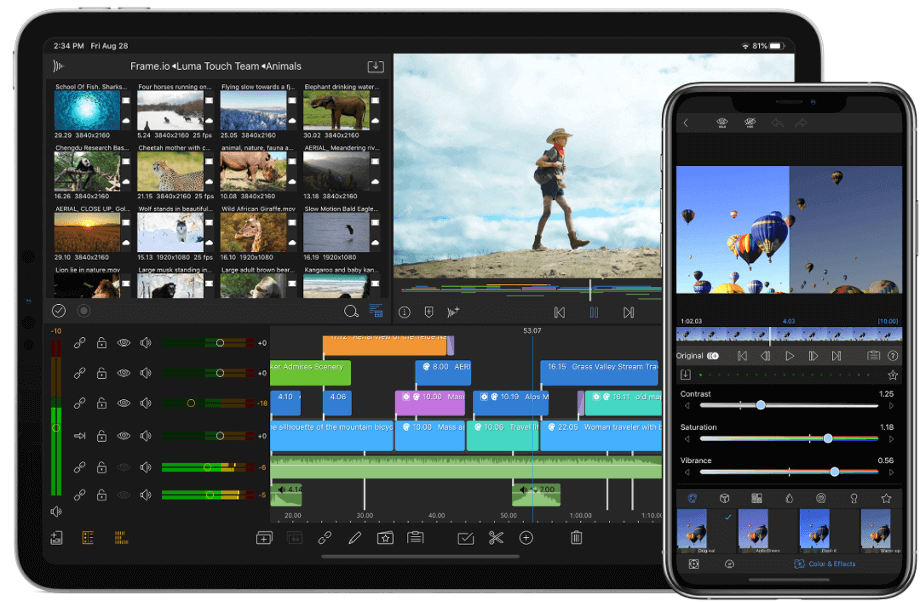
ໃນບົດຄວາມກ່ຽວກັບໂຄງການແກ້ໄຂວິດີໂອທີ່ດີທີ່ສຸດສໍາລັບ Mac, ມັນອາດຈະເບິ່ງຄືວ່າຈະບໍ່ມີແອັບຯ iPad. ແຕ່ LumaFusion ໄດ້ສ້າງຄວາມຕື່ນເຕັ້ນຫຼາຍໃນຊຸມຊົນການແກ້ໄຂວິດີໂອ.
ເວົ້າງ່າຍໆ, ມີຈໍານວນໂຄງການແກ້ໄຂ iPad ເພີ່ມຂຶ້ນ, ແຕ່ບໍ່ມີອັນໃດທີ່ມີລັກສະນະເຕັມທີ່ ຫຼືອອກແບບໄດ້ດີເທົ່າທີ່ຄວນ.LumaFusion.
(ໝາຍເຫດ: DaVinci Resolve ໄດ້ປະກາດວ່າພວກເຂົາຈະປ່ອຍ iPad ຮຸ່ນກ່ອນທ້າຍປີ 2022, ສະນັ້ນຈົ່ງເບິ່ງຊ່ອງນີ້).
LumaFusion ມີຄຸນສົມບັດພື້ນຖານທັງໝົດທີ່ທ່ານ. 'd ຄາດຫວັງຈາກບັນນາທິການແລະພຽງພໍຂອງພວກເຂົາເພື່ອຍົກລະດັບມັນນອກເຫນືອຈາກໂຄງການສໍາລັບ "ຜູ້ເລີ່ມຕົ້ນ". ເຊັ່ນດຽວກັນກັບໂຄງການແກ້ໄຂມືອາຊີບ, ທ່ານຈະພົບເຫັນຄຸນສົມບັດຂັ້ນສູງເຊັ່ນ: ການແກ້ໄຂສີ, ສະຖຽນລະພາບການຍິງ, ແລະເຄື່ອງມືສໍາລັບວິສະວະກໍາສຽງພື້ນຖານ.
ແລະ LumaFusion ໄດ້ເຮັດວຽກທີ່ດີໃນການຄິດຄືນວິທີການຫນຶ່ງທີ່ຈະດໍາເນີນການບັນນາທິການວິດີໂອໃນອຸປະກອນຫນ້າຈໍສໍາຜັດ. ການຄວບຄຸມແລະການຕັ້ງຄ່າແມ່ນງ່າຍທີ່ຈະຊອກຫາແລະງ່າຍທີ່ຈະ tweak. ( ເຖິງແມ່ນວ່າເມື່ອທ່ານດາວໂຫລດແອັບພລິເຄຊັນ, ເຈົ້າອາດຈະສັງເກດເຫັນວ່າມັນຖືກຈັດອັນດັບສໍາລັບອາຍຸ “4+” ແລະຂ້ອຍຄິດວ່ານັ້ນອາດຈະເປັນແງ່ດີເລັກນ້ອຍ.)
ລັກສະນະທີ່ໜ້າສົນໃຈອັນໜຶ່ງຂອງ LumaFusion ແມ່ນ ວ່າມັນປະຕິເສດທີ່ຈະເຂົ້າຂ້າງໃນການໂຕ້ວາທີລະຫວ່າງກໍານົດເວລາຕາມແມ່ເຫຼັກແລະແບບດັ້ງເດີມ. ມັນພຽງແຕ່ສ້າງການປະສົມຂອງຕົນເອງຂອງທັງສອງ. ແລະທຸກຄົນເບິ່ງຄືວ່າມີຄວາມສຸກ.
ແລະສຳລັບບັນດາທ່ານທີ່ສົງໄສວ່າເຈົ້າຄວນແກ້ໄຂຮູບເງົາແນວໃດ – ເຊິ່ງສາມາດລະເບີດໄດ້ໄວເຖິງ oodles ຂອງ gigabytes – ໃນ iPad, ຫນຶ່ງໃນລັກສະນະນະວະນິຍາຍທີ່ສຸດ (ແລະເປັນປະໂຫຍດແທ້ໆ) ຂອງ LumaFusion ແມ່ນຂອງມັນ. ຮອງຮັບຮາດດິດພາຍນອກ.
ອັນນີ້ເຮັດໃຫ້ຂ້ອຍກັບຈຸດອ່ອນທີ່ໃຫຍ່ທີ່ສຸດຂອງ LumaFusion: ມັນສົ່ງອອກໄລຍະເວລາໃນຮູບແບບທີ່ມີພຽງແຕ່ Final Cut Pro ສາມາດນໍາເຂົ້າໄດ້ງ່າຍ. ໃນຂະນະທີ່ທ່ານສາມາດ, ໃນຫຼັກການ,ປ່ຽນໄຟລ໌ນີ້ເປັນຮູບແບບທີ່ສາມາດໃຊ້ໄດ້ໃນ DaVinci Resolve ຫຼື Premiere Pro, ການແປງເຫຼົ່ານີ້ບໍ່ເຄີຍງ່າຍດາຍ ຫຼືສະອາດຕາມທີ່ເຈົ້າຕ້ອງການໃຫ້ເປັນ.
ການຕັດສຸດທ້າຍ
ໃນການທົບທວນຄືນຂອງຂ້ອຍ ຂ້າງເທິງ, ຂ້າພະເຈົ້າຂໍຊຸກຍູ້ໃຫ້ທ່ານຕັດສິນໃຈວ່າປະຈຸບັນທ່ານເປັນຜູ້ເລີ່ມຕົ້ນ, ລະດັບປານກາງ, ຫຼືບັນນາທິການຂັ້ນສູງ. ແຕ່ສ່ວນໃຫຍ່ຂອງພວກເຮົາແມ່ນຢູ່ບ່ອນໃດບ່ອນຫນຶ່ງລະຫວ່າງ, ແລະພວກເຮົາຫຼາຍຄົນອາດຈະເປັນຜູ້ເລີ່ມຕົ້ນໃນມື້ນີ້ແຕ່ມີຄວາມມຸ່ງຫມັ້ນທີ່ຈະເປັນຜູ້ໃຊ້ຂັ້ນສູງໃນໄວໆນີ້.
ບັນດາທ່ານທີ່ຢູ່ໃນໝວດນັ້ນຄວນຊື້ຕົວຕັດຕໍ່ວິດີໂອສຳລັບຜູ້ເລີ່ມຕົ້ນ ຫຼື ໂດດເຂົ້າໄປໃນໂຄງການສຳລັບຜູ້ຊ່ຽວຊານບໍ?
ຄຳຖາມທີ່ກ່ຽວຂ້ອງ ຫຼືຄວາມກັງວົນອາດຈະເປັນ: ຈະເປັນແນວໃດຖ້າຂ້ອຍເລືອກຜິດ? ໂປຣແກມເຫຼົ່ານີ້ມີລາຄາແພງ, ແລະຂ້ອຍຈະຮູ້ໄດ້ແນວໃດວ່າມື້ນີ້ຈະເໝາະສົມກັບຂ້ອຍໃນໄລຍະຍາວໄດ້ແນວໃດ?
ຄຳຕອບໃນແງ່ດີຂອງຂ້ອຍສຳລັບທັງສອງຄຳຖາມແມ່ນ: ເຈົ້າຈະຮູ້ຈັກບັນນາທິການສຳລັບເຈົ້າເມື່ອທ່ານເຫັນມັນ. . ຂ້ອຍຄິດວ່າ (ຫວັງວ່າ) ຄໍາເວົ້າຂອງຂ້ອຍຂ້າງເທິງນີ້ໃຫ້ເຈົ້າຮູ້ວ່າໂຄງການໃດທີ່ເຈົ້າອາດຈະຢາກລອງກ່ອນ, ແຕ່ບໍ່ມີການທົບທວນໃດໆທີ່ຈະທົດແທນປະສົບການໃນມື.
ໂຊກດີທີ່ຊອບແວດັດແກ້ວິດີໂອ Mac ທັງຫມົດເຫຼົ່ານີ້ມີການຈັດລຽງຂອງໄລຍະການທົດລອງບາງຢ່າງ, ຫຼືຈໍາກັດການທໍາງານຂອງສະບັບຟຣີ. ຂ້າພະເຈົ້າຂໍແນະນໍາໃຫ້ທ່ານດາວໂຫລດໂຄງການທີ່ທ່ານສົນໃຈແລະຫຼິ້ນຢູ່ອ້ອມຂ້າງ. ມັນຮູ້ສຶກແນວໃດ?
ແຕ່ເຈົ້າຖາມ, ເຈົ້າຕັດສິນໃຈແນວໃດວ່າ ຄຸນສົມບັດ ທ່ານຕ້ອງການ, ຫຼືອາດຈະຕ້ອງການຫຼາຍທີ່ສຸດ?
ໃຫ້ຂ້ອຍຕອບດ້ວຍບົດສະຫຼຸບ: ຜູ້ຊະນະຂອງປີ 2020 Oscar ສໍາລັບຮູບທີ່ດີທີ່ສຸດໄດ້ຖືກມອບໃຫ້ Parasite, ຮູບເງົາທີ່ດັດແກ້ໃນ Final Cut Pro ຮຸ່ນອາຍຸ 10 ປີ. ໃນຮູບເງົາທີ່ມີເອັບເຟັກພິເສດຂອງມື້ນີ້, ເປັນຫຍັງບັນນາທິການຄົນໃດຈຶ່ງເລືອກຊອບແວເກົ່າໆ (ຂ້ອນຂ້າງເວົ້າ) ແບບນີ້?
ຄຳຕອບສັ້ນໆຄື: ເພາະວ່າບັນນາທິການມັກໂປຣແກຣມສະບັບນັ້ນ ແລະລາວເຊື່ອໝັ້ນມັນ .
ທຸກແອັບຕັດຕໍ່ວີດີໂອຂອງ Mac ມີຂໍ້ດີ ແລະ ຂໍ້ເສຍຂອງມັນ. ເຊັ່ນດຽວກັນກັບການເລືອກຄູ່ຮ່ວມງານ, ຊອກຫາບັນນາທິການທີ່ມີຈຸດແຂງທີ່ທ່ານຮັກແລະຂໍ້ບົກຜ່ອງທີ່ງ່າຍຕໍ່ການເບິ່ງຂ້າມ.
ແລະ ໝັ້ນໃຈໄດ້ວ່າບໍ່ວ່າທ່ານຈະເລືອກໂຄງການໃດກໍ່ຕາມ, ທ່ານຈະພົບກັບຊຸມຊົນຂອງຜູ້ຕິດຕາມທີ່ສັດຊື່ທີ່ຈະເຮັດໃຫ້ເຈົ້າມີເຄັດລັບ, ກັບດັກ, ແລະແນວຄວາມຄິດທີ່ສ້າງແຮງບັນດານໃຈໃຫ້ກັບເຈົ້າ.
ໂອ້, ແລະຢ່າລືມສິ່ງທີ່ສໍາຄັນທີ່ສຸດກ່ຽວກັບການຕັດຕໍ່ຮູບເງົາ: ມັນຄວນຈະມ່ວນ .
ໃນຂະນະນີ້, ກະລຸນາແຈ້ງໃຫ້ຂ້ອຍທາບວ່າທ່ານພົບວ່າການທົບທວນຄືນນີ້ມີປະໂຫຍດ ຫຼືມີຄຳແນະນຳໃນການປັບປຸງມັນແນວໃດ. ຄໍາຄຶດຄໍາເຫັນຂອງເຈົ້າຊ່ວຍບໍ່ພຽງແຕ່ຂ້ອຍ, ແຕ່ເພື່ອນບັນນາທິການທັງຫມົດຂອງເຈົ້າ. ຂໍຂອບໃຈ.
Blender , ແລະຖ້າຫາກວ່າທ່ານຮັກ iPad ຂອງທ່ານຫຼາຍເທົ່າທີ່ເຮັດໃຫ້ຮູບເງົາ, ຫຼັງຈາກນັ້ນ LumaFusion ແມ່ນສໍາລັບທ່ານ.
macOS ດີຕໍ່ການແກ້ໄຂວິດີໂອບໍ?
ແມ່ນ. ທຸກໆໂປລແກລມການແກ້ໄຂແບບມືອາຊີບທີ່ໃຊ້ໂດຍບັນນາທິການ Hollywood ແມ່ນມີຢູ່ສໍາລັບ Mac. ແລະບາງອັນມີຢູ່ໃນ Mac ເທົ່ານັ້ນ. ຫຼື iPad.
ຍັງອ່ານ: Macs ທີ່ດີທີ່ສຸດສໍາລັບການດັດແກ້ວິດີໂອ
ມີຊອບແວການແກ້ໄຂວິດີໂອຟຣີສໍາລັບ Mac ບໍ?
ໂອ້. iMovie ແມ່ນຟຣີ, DaVinci Resolve ແມ່ນ (ສ່ວນໃຫຍ່) ຟຣີ, ແລະ Blender ແມ່ນຟຣີ.
YouTubers ແກ້ໄຂວິດີໂອຂອງເຂົາເຈົ້າແນວໃດ. ໃນ Mac?
ຂ້ອຍຢາກບອກວ່າມີໂຄງການທີ່ມັກ, ແຕ່ຂ້ອຍບໍ່ຄິດວ່າມັນເປັນຄວາມຈິງ. ຜູ້ສ້າງຮູບເງົາທຸກຄົນມີຄວາມມັກຂອງຕົນເອງ, ແລະຂ້ອຍຮູ້ວ່າ YouTubers ທີ່ໃຊ້ແຕ່ລະໂຄງການທີ່ຂ້ອຍເວົ້າກ່ຽວກັບຂ້າງລຸ່ມນີ້.
Final Cut Pro ສະເພາະກັບ Mac ເທົ່ານັ້ນບໍ?
ແມ່ນແລ້ວ. ເຮັດໂດຍ Apple ເພື່ອດໍາເນີນການໃນຄອມພິວເຕີ Apple. ຄືກັນກັບ iMovie.
ຮູບເງົາທີ່ທ່ານມັກແມ່ນຫຍັງ?
ຂ້ອຍບໍ່ໄດ້ບອກ.
ເປັນຫຍັງໄວ້ວາງໃຈຂ້ອຍສໍາລັບການທົບທວນນີ້
ຂ້ອຍເປັນນັກສ້າງຮູບເງົາ, ບໍ່ແມ່ນນັກຂ່າວ. ດຽວນີ້, ຂ້ອຍບໍ່ໄດ້ໄປໂຮງຮຽນຮູບເງົາ. ແທນທີ່ຈະ, ຂ້ອຍໄດ້ສຶກສາພາສາກຣີກບູຮານແລະມານະສາດ. ເຊິ່ງອາດຈະເປັນການກຽມຕົວໃຫ້ຂ້ອຍເລົ່າເລື່ອງໄດ້ດີກວ່າ, ແຕ່ຂ້ອຍກຳລັງອອກຈາກເລື່ອງ.
ຂໍ້ເທັດຈິງທີ່ສຳຄັນຄື: ຂ້ອຍໄດ້ຮັບຄ່າຈ້າງເພື່ອແກ້ໄຂທັງໜັງນິຍາຍ ແລະ ນິທານເລື່ອງທັງໃນ DaVinci Resolve ແລະ Final Cut Pro, ຂ້ອຍ. ໄດ້ໃຊ້ iMovie ສໍາລັບປີ, ແລະຂ້ອຍໄດ້ສຶກສາ Premiere Pro. ແລະຂ້ອຍໄດ້dabbled ໃນທຸກໂຄງການຮູບເງົາອື່ນໆທີ່ມີຢູ່ເນື່ອງຈາກວ່າຂ້າພະເຈົ້າ curious. ການສ້າງຮູບເງົາແມ່ນຄວາມມັກຂອງຂ້ອຍ.
ນອກຈາກນັ້ນ, ຂ້ອຍເປັນບັນນາທິການສະເພາະຂອງ Mac. ຂ້າພະເຈົ້າສາບານຕົວອອກຈາກຄອມພິວເຕີທີ່ໃຊ້ Windows ເມື່ອປີກ່ອນ (ໃນໄລຍະ Blue Screen of Death Phase ຂອງຄວາມພະຍາຍາມທີ່ໂງ່ຂອງ Microsoft ທີ່ຈະເປັນຄື Apple ຫຼາຍກວ່າ). ແຕ່ຂ້ອຍຂີ້ຄ້ານອີກ.
ຂ້ອຍຂຽນບົດຄວາມນີ້ເພາະວ່າຂ້ອຍພົບວ່າການທົບທວນໂປຼແກຼມຕັດຕໍ່ວິດີໂອສ່ວນຫຼາຍແມ່ນເນັ້ນໃສ່ຄຸນສົມບັດ ແລະຂ້ອຍຄິດວ່າຄົນສ່ວນໃຫຍ່ສົນໃຈຫຼາຍກວ່າວ່າໂປຣແກຣມໃດເໝາະສົມກັບພວກມັນ. ຊຶ່ງເປັນ instinct ທີ່ດີເພາະວ່າເຈົ້າຈະໃຊ້ເວລາ countless ມື້ແລະອາທິດເຮັດວຽກກັບມັນ. ເຊັ່ນດຽວກັບການມີສັດລ້ຽງຫຼືເດັກນ້ອຍ, ຖ້າຫາກວ່າທ່ານບໍ່ ຮັກ ມັນ, ຈຸດໃດເປັນ?
ຊອບແວການແກ້ໄຂວິດີໂອ Mac ທີ່ດີທີ່ສຸດໄດ້ຮັບການທົບທວນ
ຖ້າທ່ານເປັນຄົນໃໝ່ໃນການແກ້ໄຂວິດີໂອ, ການທົບທວນສອງຄັ້ງທຳອິດແມ່ນສຳລັບທ່ານ. ຖ້າຫາກວ່າທ່ານມີຄວາມພ້ອມສໍາລັບການເພີ່ມເຕີມ, ທ່ານສາມາດຂ້າມໄປທີ່ພາກສ່ວນ Intermediate Editors . ແລະເມື່ອທ່ານຄິດວ່າທ່ານພ້ອມແລ້ວສຳລັບການສະເໜີຊື່ສະຖາບັນ, ໃຫ້ຂ້າມໄປຫາພາກສ່ວນ ບັນນາທິການຂັ້ນສູງ .
ແລະບໍ່ວ່າເຈົ້າຈະມີປະສົບການຫຼາຍປານໃດ, ຖ້າທ່ານຕ້ອງການຂະຫຍາຍຂອບເຂດຂອງເຈົ້າເລັກນ້ອຍ, ໃຫ້ກວດເບິ່ງລາຍການພິເສດຂອງຂ້ອຍໃນຕອນທ້າຍ.
1. iMovie (ດີທີ່ສຸດສຳລັບຜູ້ເລີ່ມຕົ້ນທີ່ຄິດຄ່າໃຊ້ຈ່າຍ)
- ລາຄາ: ຟຣີ (ແລະມີຢູ່ໃນ Mac ຂອງທ່ານແລ້ວ)
- Pros: ງ່າຍດາຍ, ຄຸ້ນເຄີຍ, ແຂງ, ແລະມີຄຸນສົມບັດຫຼາຍຢ່າງ
- ຂໍ້ເສຍ: ເອີ…

ມີໂປຼແກຼມຕັດຕໍ່ວິດີໂອຫຼາຍອັນ. ສ້າງສໍາລັບ Mac ທີ່ຕອບສະຫນອງກັບຜູ້ເລີ່ມຕົ້ນ. ແຕ່ iMovie ມີຂໍ້ໄດ້ປຽບທີ່ສໍາຄັນຈໍານວນຫນຶ່ງ:
ທໍາອິດ, ມັນມາກ່ອນການຕິດຕັ້ງໃນທຸກ Mac, iPhone, ແລະ iPad. (ແມ່ນແລ້ວ, ຟຣີ. ຕະຫຼອດໄປ.)
ອັນທີສອງ, ຖ້າທ່ານເປັນຜູ້ໃຊ້ Mac, ທ່ານອາດຈະມີ iPhone ແລະໃຊ້ມັນເພື່ອຖ່າຍວິດີໂອ ຫຼືຖ່າຍຮູບ. ດ້ວຍ iMovie, ທ່ານສາມາດຖ່າຍໃນ iPhone ຂອງທ່ານ, ແກ້ໄຂໃນ iMovie ຢູ່ໃນໂທລະສັບຂອງທ່ານ (ຫຼື iPad), ແລະອັບໂຫລດໃສ່ YouTube ຫຼື TikTok.
ທ່ານຍັງສາມາດແກ້ໄຂໃນ Mac ຂອງທ່ານໄດ້, ແລະສ່ວນຫຼາຍແມ່ນຈະເພາະວ່າມີຄຸນສົມບັດເພີ່ມເຕີມໃນລຸ້ນ Mac.
ຈຸດລຸ່ມສຸດ, ເຄື່ອງມືການແກ້ໄຂພື້ນຖານທັງໝົດ, ຊື່, ການປ່ຽນ, ແລະເອັບເຟັກແມ່ນມີຢູ່ໃນ iMovie. ແລະມັນສະຫນອງຄຸນນະສົມບັດແບບພິເສດເຊັ່ນ: ການບັນທຶກສຽງຫຼືຜົນກະທົບຫນ້າຈໍສີຂຽວແລະມັນມີຫ້ອງສະຫມຸດຂະຫນາດໃຫຍ່ທີ່ຫນ້າປະທັບໃຈຂອງທັງວິດີໂອແລະຜົນກະທົບສຽງ.
ແລະ iMovie, ເມື່ອປຽບທຽບກັບບັນນາທິການເລີ່ມຕົ້ນອື່ນໆ, ແມ່ນງ່າຍທີ່ຈະໃຊ້. ເຊັ່ນດຽວກັບ Final Cut Pro (ໂຄງການແກ້ໄຂແບບມືອາຊີບຂອງ Apple), ແລະແຕກຕ່າງຈາກໂຄງການອື່ນໆທີ່ມີ, ວິທີການຂອງ iMovie ໃນການປະກອບຮູບເງົາຂອງທ່ານໃຊ້ຕາຕະລາງ "ແມ່ເຫຼັກ".
ໃນຂະນະທີ່ບັນນາທິການມືອາຊີບໂຕ້ວາທີກ່ຽວກັບຂໍ້ໄດ້ປຽບຂອງວິທີການ "ແມ່ເຫຼັກ" (ແລະມີແນວໂນ້ມທີ່ຈະຮັກຫຼືກຽດຊັງ Final Cut Pro ຜົນໄດ້ຮັບ), ຂ້າພະເຈົ້າຄິດວ່າມັນບໍ່ແມ່ນການໂຕ້ຖຽງທີ່ຈະເວົ້າວ່າວິທີການຂອງ Apple ແມ່ນງ່າຍແລະໄວກວ່າ. ຮຽນຮູ້ – ຢ່າງຫນ້ອຍຈົນກ່ວາໂຄງການຂອງທ່ານໄດ້ຮັບຂະຫນາດທີ່ແນ່ນອນຫຼືຄວາມສັບສົນ.
iMovie ຍັງມີຄວາມໝັ້ນຄົງຫຼາຍ. ມັນໄດ້ປະມານຫລາຍປີແລ້ວ, ກໍາລັງແລ່ນຢູ່ໃນຄອມພິວເຕີທີ່ອອກແບບໂດຍ Apple, ແລະແມ່ນກ່ອນຫນ້າ.ຕິດຕັ້ງຢູ່ໃນຜະລິດຕະພັນ Apple ທັງຫມົດ. ມັນ darn ດີ ແລ່ນ ດີກ ວ່າ ມັນ ຄວນ .
ສຸດທ້າຍ, iMovie ປະສົມປະສານໄດ້ດີກັບແອັບຯ Apple ອື່ນໆທັງໝົດຂອງເຈົ້າດ້ວຍເຫດຜົນດຽວກັນ. ຕ້ອງການນໍາເຂົ້າຮູບພາບຈາກ app ຮູບພາບ ຂອງທ່ານ? ເພີ່ມບາງສຽງທີ່ທ່ານບັນທຶກໄວ້ໃນ iPhone ຂອງທ່ານບໍ? ບໍ່ມີບັນຫາ.
2. ອົງປະກອບການສາຍຮອບປະຖົມມະທັດ (ຮອງຊະນະເລີດສໍາລັບບັນນາທິການເລີ່ມຕົ້ນ)
- ລາຄາ: $99.99 ສໍາລັບໃບອະນຸຍາດຕະຫຼອດໄປ, ແຕ່ການອັບເດດມີຄ່າໃຊ້ຈ່າຍເພີ່ມເຕີມ <6 ຂໍ້ດີ: ການຝຶກໃນຕົວ, ຄຸນສົມບັດທີ່ເຢັນ, ເສັ້ນທາງໄປສູ່ Premiere Pro
- ຂໍ້ເສຍ: ຄ່າໃຊ້ຈ່າຍ

ການເລືອກ ອົງປະກອບ premiere ເປັນບັນນາທິການຮອງອັນດັບຂອງຂ້ອຍສໍາລັບຜູ້ເລີ່ມຕົ້ນບໍ່ແມ່ນທາງເລືອກທີ່ຊັດເຈນ. ຂ້ອຍມັກຄິດວ່າຊອບແວວິດີໂອຂອງ Adobe ເປັນລາຄາແພງ, ໃຊ້ຍາກກວ່າ, ແລະຄວາມໝັ້ນຄົງທີ່ໜ້າສົງໄສ. ແຕ່ເມື່ອຂ້າພະເຈົ້າໄດ້ຄົ້ນຄ້ວາ, ຂ້າພະເຈົ້າຮູ້ສຶກແປກໃຈ.
ອົງປະກອບ premiere (ຕາມຊື່, ຂ້າພະເຈົ້າເດົາ, ເພາະວ່າມັນເປັນ "ອົງປະກອບ" ຮຸ່ນຂອງບັນນາທິການວິດີໂອມືອາຊີບຂອງ Adobe, Premiere Pro ) ອອກຈາກວິທີການຂອງຕົນເພື່ອເຮັດໃຫ້ຂັ້ນຕອນທັງຫມົດທີ່ໄປ. ເຂົ້າໄປໃນການສ້າງຮູບເງົາຫຼາຍຂຶ້ນ… ຈະແຈ້ງ.
ບ່ອນທີ່ໂປຣແກຣມແກ້ໄຂແບບມືອາຊີບມີແນວໂນ້ມທີ່ຈະຝັງລັກສະນະຕ່າງໆໃນເມນູ ຫຼືຢູ່ເບື້ອງຫຼັງໄອຄອນນ້ອຍໆທີ່ມີຄວາມໝາຍທີ່ເຈົ້າຕ້ອງຈື່, Premiere Elements ມີເມນູປັອບອັບຂະໜາດໃຫຍ່ພ້ອມກັບຄຳອະທິບາຍເຕັມປະໂຫຍກກ່ຽວກັບສິ່ງທີ່ແຕ່ລະລາຍການເຮັດ (ຕາມທີ່ເຫັນໄດ້ ຢູ່ໃນເມນູ Tools ຢູ່ເບື້ອງຂວາຂອງຮູບໜ້າຈໍຂ້າງເທິງ).
ອົງປະກອບການປະຖົມມະທັດຍັງປະກອບມີ 27 ການສອນແບບແນະນຳທີ່ພາທ່ານຜ່ານຂະບວນການທັງຫມົດຂອງການແກ້ໄຂວິດີໂອ, ລວມທັງພື້ນຖານຂອງການປະກອບຮູບເງົາ, ການນໍາໃຊ້ຜົນກະທົບ, ແລະການປັບປຸງຮູບພາບແລະຄວາມຮູ້ສຶກຂອງຮູບເງົາຂອງທ່ານໂດຍຜ່ານການແກ້ໄຂສີ / ການຈັດອັນດັບ.
ແລະ, Premiere Elements ມີ array ປະທັບໃຈຂອງຄຸນສົມບັດຂັ້ນສູງກວ່າທີ່ອາດຈະເປັນປະໂຫຍດໂດຍສະເພາະ, ຫຼືພຽງແຕ່ເປັນປະໂຫຍດ, ສໍາລັບບັນນາທິການເລີ່ມຕົ້ນ. ຕົວຢ່າງ, Smart Trim ແມ່ນຄຸນສົມບັດທີ່ຈະສະແກນຄລິບວິດີໂອຂອງທ່ານ ແລະລະບຸວິດີໂອ “ຄຸນນະພາບທີ່ບໍ່ດີ” ເຊັ່ນວ່າມັນບໍ່ມີຈຸດສົນໃຈ.
ການເວົ້າຂອງສື່ສັງຄົມ, ອົງປະກອບ Premiere ໃຫ້ເຄື່ອງມືເພື່ອປ່ຽນອັດຕາສ່ວນຂອງ footage ຂອງທ່ານໂດຍອັດຕະໂນມັດ. ທ່ານໄດ້ຖ່າຍຄລິບຂອງທ່ານໃນໂໝດແນວຕັ້ງແຕ່ຕ້ອງການແກ້ໄຂຮູບເງົາຂອງທ່ານໃນໂໝດແນວນອນບໍ? ບໍ່ມີບັນຫາ. ປ່ອຍໃຫ້ໂປຣແກມການດັດແກ້ເຮັດວຽກໃຫ້ສອດຄ່ອງກັບທຸກຢ່າງ.
ສຸດທ້າຍ, Premiere Elements ມີລັກສະນະ ແລະ ຄວາມຮູ້ສຶກທີ່ເປັນເອກະລັກ, ແຕ່ພຽງແຕ່ເຮັດວຽກໃນສະພາບແວດລ້ອມ Adobe ຄວນກະກຽມໃຫ້ທ່ານໃຊ້ Premiere Pro ດີກວ່າ. ເຊິ່ງ, ດັ່ງທີ່ພວກເຮົາສົນທະນາເພີ່ມເຕີມຂ້າງລຸ່ມນີ້, ແມ່ນໂຄງການດັດແກ້ວິດີໂອທີ່ໃຊ້ຫຼາຍທີ່ສຸດໃນໂລກການຄ້າ, ແລະດັ່ງນັ້ນສ່ວນຫຼາຍແມ່ນອາດຈະຈ່າຍເງິນໃຫ້ທ່ານເປັນບັນນາທິການ. ແລະການໄດ້ຮັບເງິນກໍ່ມີຂໍ້ໄດ້ປຽບຂອງມັນ.
ອ່ານການທົບທວນອົງປະກອບການປະຖົມມະທັດສະບັບເຕັມຂອງພວກເຮົາສໍາລັບການເພີ່ມເຕີມ.
3. HitFilm (ທີ່ດີທີ່ສຸດສໍາລັບຜູ້ໃຊ້ລະດັບປານກາງທີ່ຊອກຫາຜົນກະທົບ)
- ລາຄາ: ລຸ້ນຟຣີ, ແຕ່ປະມານ $75-$120 ຕໍ່ປີ
- ຂໍ້ດີ: ເຂົ້າເຖິງໄດ້, ຜົນກະທົບທີ່ດີ, ແລະຊັບພະຍາກອນການຝຶກອົບຮົມທີ່ດີ
- ຂໍ້ເສຍ: ລາຄາແພງ

HitFilm ສະດວກສະບາຍລະຫວ່າງບັນນາທິການທີ່ແນໃສ່ຜູ້ເລີ່ມຕົ້ນ (ເຊັ່ນ: iMovie ແລະອົງປະກອບ Premiere) ແລະຜູ້ຊ່ຽວຊານ (ເຊັ່ນ Final Cut Pro ຫຼື Premiere Pro).
ໃນຂະນະທີ່ iMovie ແລະ Premiere Elements ຮູ້ສຶກວ່າຖືກອອກແບບເພື່ອເຮັດໃຫ້ການຕັດຕໍ່ວີດີໂອໄດ້ງ່າຍ, HitFilm ຮູ້ສຶກວ່າມັນຖືກອອກແບບເພື່ອເຮັດໃຫ້ການແກ້ໄຂວິດີໂອແບບມືອາຊີບງ່າຍຂຶ້ນ.
ການແກ້ໄຂໃນ HitFilm ແມ່ນຄ້າຍຄືກັບການເຮັດວຽກໃນ Premiere Pro ຫຼື DaVinci Resolve ຫຼາຍກວ່າທີ່ເຈົ້າຈະພ້ອມທີ່ຈະເຮັດຂັ້ນຕອນຕໍ່ໄປເມື່ອເຖິງເວລາ. ແຕ່ມັນໃຊ້ເວລາບາງຢ່າງທີ່ຄຸ້ນເຄີຍກັບ. ເຈົ້າອາດຈະຮູ້ສຶກອຸກອັ່ງ ຫຼືສັບສົນເລັກນ້ອຍວ່າເປັນຫຍັງ ສິ່ງນັ້ນ ເກີດຂຶ້ນເມື່ອຂ້ອຍໝາຍເຖິງ ອັນນີ້ ເກີດຂຶ້ນ.
ແຕ່ຂ້ອຍຄິດວ່າເຈົ້າຄົງຈະ ຫຼາຍ ໜ້ອຍລົງກ່ວາວ່າເຈົ້າພຽງແຕ່ເຂົ້າໄປຫາບັນນາທິການມືອາຊີບ. ເນື່ອງຈາກວ່າ HitFilm ໄດ້ຖືກອອກແບບໄດ້ດີ. ການຈັດວາງແມ່ນມີເຫດຜົນແລະມີຄວາມຮູ້ສຶກ overwhelming ຫນ້ອຍເຖິງວ່າຈະມີ somehow ການຄຸ້ມຄອງການຫຸ້ມຫໍ່ຈໍານວນປະທັບໃຈຂອງຄຸນນະສົມບັດກ້າວຫນ້າທາງດ້ານ.
ມັນຊ່ວຍໄດ້ແທ້ໆທີ່ HitFilm ມາພ້ອມກັບວິດີໂອການຝຶກອົບຮົມທີ່ຝັງໄວ້. (ນີ້ສາມາດເຫັນໄດ້ຢູ່ເບື້ອງຊ້າຍຂອງຫນ້າຈໍຂ້າງເທິງ.) ລືມວິທີການຫຼືເປັນຫຍັງບາງສິ່ງບາງຢ່າງເຮັດສິ່ງທີ່? ພຽງແຕ່ຄົ້ນຫາວິດີໂອແລະເບິ່ງບາງຄົນສະແດງໃຫ້ທ່ານຮູ້ວ່າມັນຄວນຈະເຮັດແນວໃດ.
ແລະ ໝັ້ນໃຈໄດ້ວ່າ, ທ່ານໄດ້ຮັບຄຸນສົມບັດ ແລະ ໜ້າທີ່ເຮັດວຽກຫຼາຍກວ່າທີ່ມາພ້ອມກັບບັນນາທິການຜູ້ເລີ່ມຕົ້ນ. ເຖິງແມ່ນວ່າໃນບັນດາບັນນາທິການລະດັບປານກາງ, HitFilm ໂດດເດັ່ນສໍາລັບຄວາມກວ້າງຂອງລັກສະນະ: ພື້ນຖານທັງຫມົດ, 100s ຂອງ.ຜົນກະທົບ, ການປະກອບ 2D ແລະ 3D, ການຕິດຕາມການເຄື່ອນໄຫວ, keying, ແລະການຈັດອັນດັບສີເປັນມືອາຊີບແລະການແກ້ໄຂ. ໂອ້ຍ, ແລະ lasers ສັດ.
ແລະ, ມີຕະຫຼາດທີ່ມີການເຄື່ອນໄຫວສໍາລັບ plugins - ທາງເລືອກໃນການຊື້ຫນ້າທີ່ເພີ່ມເຕີມຈາກຜູ້ພັດທະນາພາກສ່ວນທີສາມທີ່ສຽບເຂົ້າໄປໃນ HitFilm.
ດ້ວຍຄວາມຊື່ສັດ, ຂ້າພະເຈົ້າຄິດວ່າ HitFilm ຈະໃຫ້ທຸກສິ່ງທີ່ທ່ານຕ້ອງການເພື່ອສ້າງວິດີໂອແບບເຄື່ອນໄຫວໂດຍບໍ່ຈໍາເປັນຕ້ອງປີນເສັ້ນໂຄ້ງການຮຽນຮູ້ຂອງໂປຼແກຼມຕັດຕໍ່ແບບມືອາຊີບເຕັມຮູບແບບ. ມັນເປັນການປະນີປະນອມທີ່ດີ.
HitFilm ສະເໜີໃຫ້ລຸ້ນຟຣີ, ແຕ່ທ່ານອາດຈະສິ້ນສຸດການຊື້ໜຶ່ງໃນຊັ້ນທີ່ຈ່າຍເງິນເພື່ອໃຫ້ໄດ້ຄຸນສົມບັດ ແລະ ເນື້ອຫາເພີ່ມເຕີມ ເຊັ່ນ: ເອັບເຟັກສຽງ. ອັນນີ້ຈະເຮັດໃຫ້ເຈົ້າແລ່ນລະຫວ່າງ $6.25 ຫາ $9.99 ຕໍ່ເດືອນ ($75-$120 ຕໍ່ປີ) ຂຶ້ນກັບສິ່ງທີ່ທ່ານຕ້ອງການ.
4. Filmora (ຮອງຊະນະເລີດດີທີ່ສຸດສໍາລັບຜູ້ໃຊ້ລະດັບປານກາງ)
- ລາຄາ: $39.99 ຕໍ່ປີ ຫຼື $69.99 ສໍາລັບໃບອະນຸຍາດຕະຫຼອດ (ແຕ່ການອັບເກຣດບໍ່ລວມ)
- ຂໍ້ດີ: ເສັ້ນເວລາແມ່ເຫຼັກ ແລະສະອາດກວ່າ, ການໂຕ້ຕອບງ່າຍດາຍກວ່າ
- ຂໍ້ເສຍ: ລາຄາແພງ, ປລັກອິນໜ້ອຍກວ່າ

ຂ້ອຍຄິດເຖິງ Filmora ເປັນ iMovie PLUS. ມັນເບິ່ງຄືວ່າຄ້າຍຄືກັນ, ແລະດໍາເນີນການກັບວິທີການກໍານົດເວລາ "ແມ່ເຫຼັກ" ທີ່ຄ້າຍຄືກັນ, ແຕ່ມີຫຼາຍກວ່ານັ້ນ. ລັກສະນະເພີ່ມເຕີມ, ຜົນກະທົບຫຼາຍ, ການຫັນປ່ຽນຫຼາຍ, ແລະອື່ນໆ.
ນອກຈາກນັ້ນ, ຄຸນສົມບັດທີ່ກ້າວໜ້າກວ່າເຊັ່ນ: ການຕິດຕາມການເຄື່ອນໄຫວ, ການສະແດງພາບໃນຮູບ, ການແກ້ໄຂສີທີ່ກ້າວໜ້າກວ່າ, ການຈັດຂອບປຸ່ມ, ການຕັດຕໍ່ສຽງ, ແລະ ອື່ນໆ. ມັນຍັງໃຫ້ຄວາມທັນສະໄໝບາງຢ່າງ.ຟັງຊັນຕ່າງໆເຊັ່ນ: ການເຄື່ອນໄຫວຊ້າ, ເອັບເຟັກເວລາ, ການແກ້ໄຂເລນ, ແລະເງົາເລື່ອນ.
ຕົກລົງ, ທ່ານໄດ້ຮັບມັນ: ບັນນາທິການລະດັບປານກາງໃຫ້ຫຼາຍກວ່າບັນນາທິການຜູ້ເລີ່ມຕົ້ນ, ແຕ່ບໍ່ຫຼາຍເທົ່າກັບໂປຣແກຣມແກ້ໄຂມືອາຊີບ. ດັ່ງນັ້ນສິ່ງທີ່ເຮັດໃຫ້ Filmora ແຕກຕ່າງຈາກ HitFilm?
ທຳອິດ, ກຳນົດເວລາແມ່ເຫຼັກ. ເມື່ອໃດທີ່ທ່ານລາກຄລິບລົງໃສ່ທາມລາຍ, ມັນຈະແນບຂວາໄປຫາຄລິບກ່ອນໜ້າ, ດັ່ງນັ້ນຈຶ່ງບໍ່ມີພື້ນທີ່ຫວ່າງໃນຮູບເງົາ. ນີ້ແມ່ນຄ້າຍຄືກັບ iMovie, ໃນຂະນະທີ່ HitFilm ແມ່ນຄ້າຍຄືກັບ Premiere Pro.
ອັນທີສອງ, Filmora ມີການໂຕ້ຕອບທີ່ສະອາດກວ່າ ແລະງ່າຍດາຍກວ່າ. ເຈົ້າອາດຈະພົບວ່າມັນເຂົ້າຫາໄດ້ຫຼາຍກວ່າ HitFilm's.
ຖ້າທ່ານບໍ່ຕ້ອງການຟັງຊັນຜົນກະທົບທາງພາບຂອງ HitFilm, ຫຼືພຽງແຕ່ຕ້ອງການບັນນາທິການພື້ນຖານທີ່ດີທີ່ມີການເຮັດວຽກຫຼາຍກວ່າ iMovie, ມັນອາດຈະດີເລີດສໍາລັບທ່ານ.
Filmora ແມ່ນລາຄາຖືກກວ່າ HitFilm, ຢູ່ $39.99 ຕໍ່ປີ, ແຕ່ຜົນກະທົບ & ຊຸດປລັກອິນ (ເຊິ່ງສະໜອງວິດີໂອ ແລະດົນຕີຫຼາຍອັນ, ແລະທ່ານຕ້ອງການເພີ່ມເພື່ອເຮັດໃຫ້ມັນທຽບກັບ HitFilm) ມີຄ່າໃຊ້ຈ່າຍອີກ $20.99 ຕໍ່ເດືອນ.
ມີທາງເລືອກໃນການຊື້ໃບອະນຸຍາດຄັ້ງດຽວ, ສໍາລັບ $69.99. ແຕ່ໃບອະນຸຍາດຄັ້ງດຽວແມ່ນພຽງແຕ່ສໍາລັບ "ການອັບເດດ" ແຕ່ບໍ່ແມ່ນ "ຮຸ່ນໃຫມ່" ຂອງຊອບແວ. ມັນຟັງຂ້ອຍຄືກັບວ່າຖ້າພວກເຂົາປ່ອຍຄຸນລັກສະນະໃຫມ່ທີ່ຫນ້າປະຫລາດໃຈ, ເຈົ້າຈະຕ້ອງຊື້ມັນອີກເທື່ອຫນຶ່ງ.
ໂອ້, ແລະມີເວີຊັ່ນ iOS, ເຊິ່ງ HitFilm ບໍ່ມີ. ສໍາລັບອີກ $39.00 ຕໍ່ປີ. ອ່ານການທົບທວນ Filmora ສະບັບເຕັມຂອງພວກເຮົາສໍາລັບຂໍ້ມູນເພີ່ມເຕີມ.

